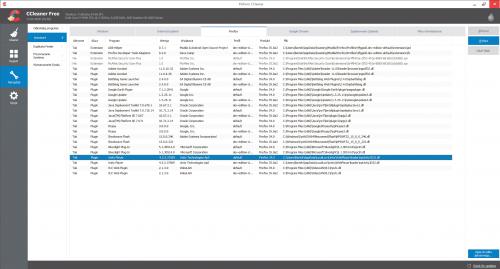Błyskawiczny start

W pierwszym oknie Instalator programu, z listy Wybierz swój język wybierz Polski, w kolejnym kroku kliknij Zainstaluj. Po zakończeniu instalacji program uruchomi się automatycznie. Jako domyślnie aktywny jest moduł czyszczenia dysku. Zaznaczone są tam zalecane czynności. Jeśli chcesz zwiększyć zakres czyszczenia, zaznacz kwadracik obok opisu czynności. Zwróć uwagę, że wiele czynności znajduje się w zakładce Programy.
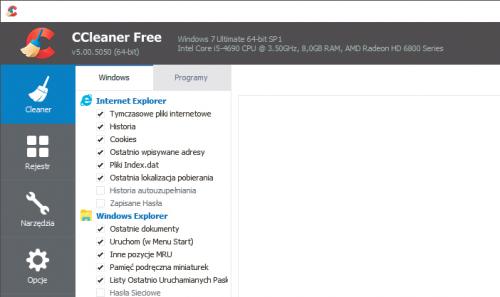

Po dokonaniu wyboru kliknij Analiza, co pozwoli programowi zebrać informacje o danych, które można usunąć w celu odciążenia systemu. Po zakończeniu analizy pojawi się lista plików do skasowania. Jeśli znalazły się na niej elementy, które chcesz zachować, odznacz je na liście zadań z lewej strony i ponownie kliknij Analiza.

Znalezione śmieci możesz usuwać indywidualnie. W tym celu kliknij interesującą pozycję na liście prawym klawiszem myszy i z menu kontekstowego wybierz polecenie Pokaż szczegółowe wyniki. Jeśli chcesz się upewnić, co kasujesz, listę plików zobaczysz po naciśnięciu Uruchom CCleaner. Aby usunąć wszystkie elementy, kliknij przycisk i potwierdź naciskając OK.
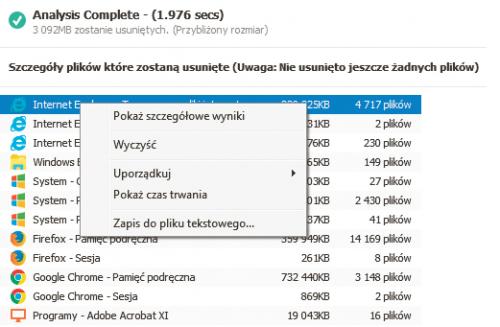

Po oczyszczeniu dysku przejdź do zakładki Narzędzia i kliknij Autostart. W tym miejscu znajduje się lista programów uruchamianych podczas rozruchu Windows. Aby wyłączyć element, zaznacz go i kliknij Wyłącz. CCleaner pozwala nie tylko wyłączyć pozycje znajdujące się w Autostarcie, ale i np. kontrolować rozszerzenia do przeglądarek, których nadmiar spowalnia uruchamianie tych programów.
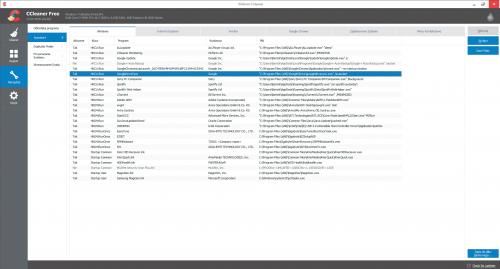

Wśród zakładek w górnej części okna znajdź nazwę twojej przeglądarki internetowej, np. Firefox. Jeśli na liście rozszerzeń znajdziesz zbędny element, zaznacz go myszą i kliknij przycisk Wyłącz. Zanim zamkniesz okno, kliknij zakładkę Menu Kontekstowe. Zobaczysz listę poleceń dodanych do menu Eksploratora Windows przez aplikacje. Zaznacz zbędne elementy i kliknij przycisk Wyłącz, by przyspieszyć wywoływanie menu.